'Snapchat 동영상이 재생되지 않음' 문제를 해결하는 8가지 방법
게시 됨: 2024-08-27Snapchat은 재미있고 대화형 방식으로 친구들과 연락할 수 있는 인기 있는 소셜 미디어 플랫폼입니다. 선택할 수 있는 필터와 오버레이가 많이 있으며, 플랫폼을 통해 소중한 순간을 가까운 사람뿐만 아니라 전 세계와 공유할 수 있습니다. 그러나 Snapchat은 전혀 완벽하지 않으며 앱이 짜증을 내는 경우가 있습니다. 최근 많은 사용자가 Snapchat 비디오가 제대로 로드되지 않거나 재생되지 않거나 작동하지 않는 문제에 직면한 것으로 알려졌습니다.
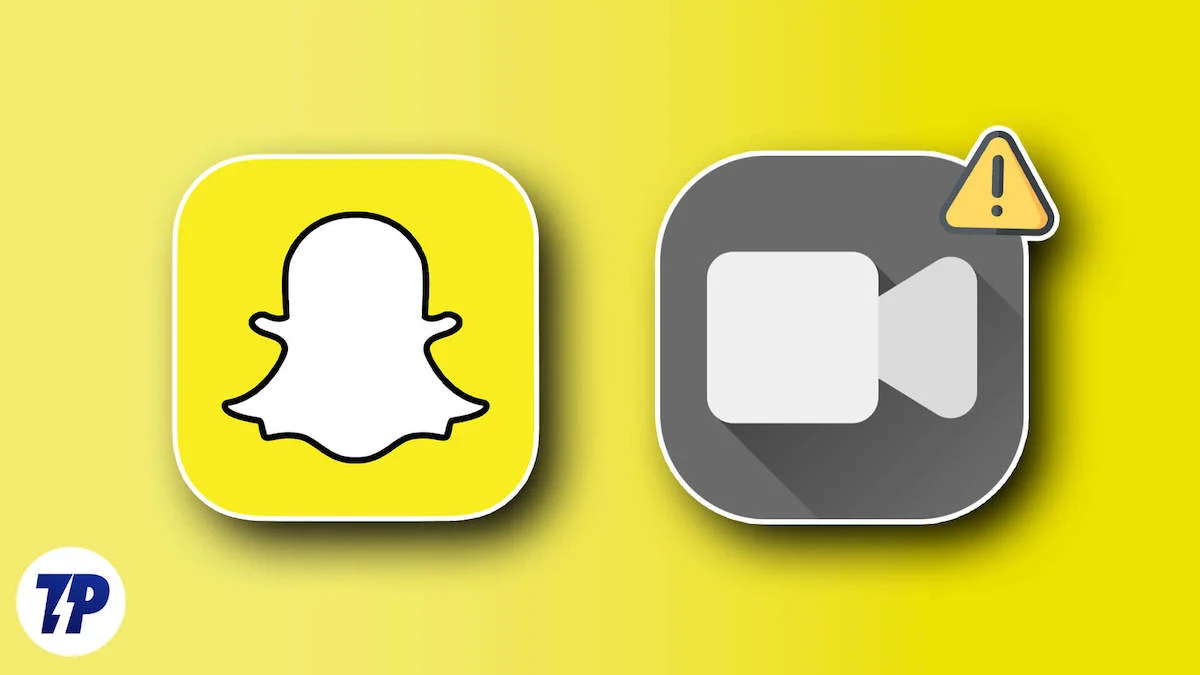
Android 또는 iPhone에서 Snapchat 동영상이 재생되지 않으면 앱이 제공하는 즐거움이 거의 상실됩니다. 다행히 Snapchat 비디오가 재생되지 않거나 로드되지 않거나 작동하는 문제를 적용하고 수정할 수 있는 몇 가지 효과적인 방법이 있습니다. 이 문제에 대한 구체적인 해결책이 없으므로 각 수정 사항을 하나씩 적용하고 어느 것이 적합한지 확인하는 것이 좋습니다. 바로 들어가 보겠습니다.
목차
Snapchat 비디오가 재생되지 않는 문제 수정
Snapchat 앱을 다시 시작하세요
Android 또는 iOS 앱의 특정 임시 버그나 결함을 수정하는 가장 쉬운 방법인 기본 솔루션부터 시작하겠습니다. Snapchat 앱을 닫고 최근 앱 목록에서 제거하세요. 몇 초 후에 휴대폰에서 Snapchat 앱을 다시 실행하고 문제가 해결되는지 확인하세요.
Snapchat이 다운되었는지 확인하세요.
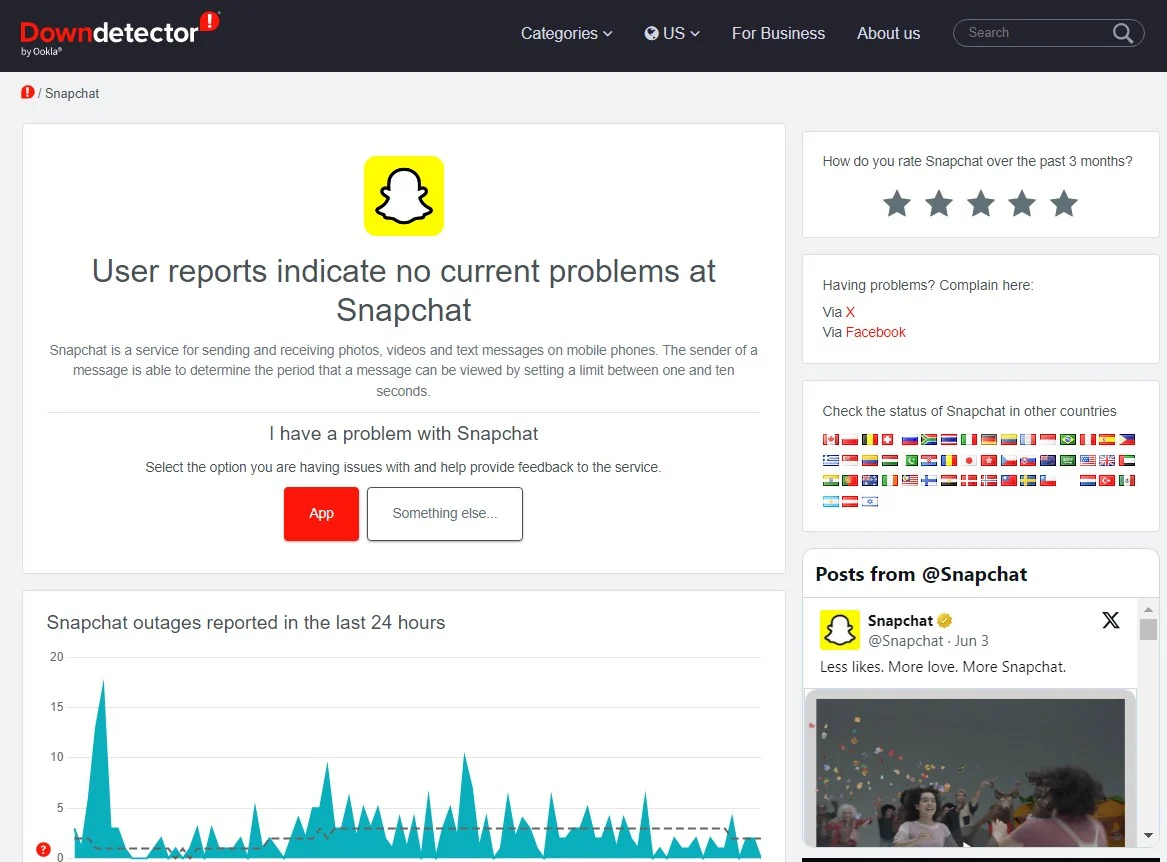
귀하뿐만 아니라 전체 Snapchat 커뮤니티가 서버 문제에 직면하여 Snapchat 비디오가 재생되지 않을 가능성이 있습니다. 서버가 커지거나 정체가 발생하면 앱 성능이 저하되어 다양한 오류가 발생할 수 있습니다.
DownDetector 및 IsItDownRightNow와 같은 웹사이트를 사용하여 Snapchat에 서버 중단이 있는지 확인할 수 있습니다. DownDector의 경우 지역별로 서버 중단이 있는지 확인할 수도 있습니다.
앱 캐시 지우기
앱 캐시가 Snapchat 앱의 원활한 작동을 방해하고 현재 문제와 같은 여러 문제를 유발할 가능성이 있습니다. 앱 캐시에는 앱에 필요한 임시 데이터가 포함되어 있으며 기기의 메모리에 저장됩니다. 여기에는 앱에 빠르게 액세스하고 전반적인 속도와 성능을 향상시키기 위해 자주 사용되는 데이터가 포함되어 있습니다. 앱 캐시를 지우면 이 임시 데이터가 재설정됩니다.
안드로이드의 경우:
- 설정 을 엽니다.
- 앱 을 탭하세요.
- Snapchat을 찾아 엽니다.
- 저장을 탭하세요.
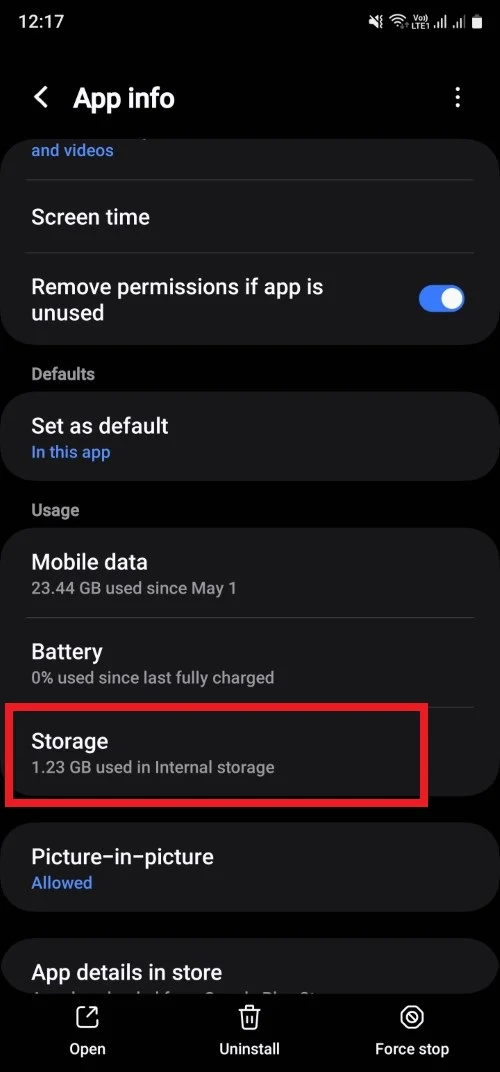
- 캐시 지우기 옵션을 선택하세요.
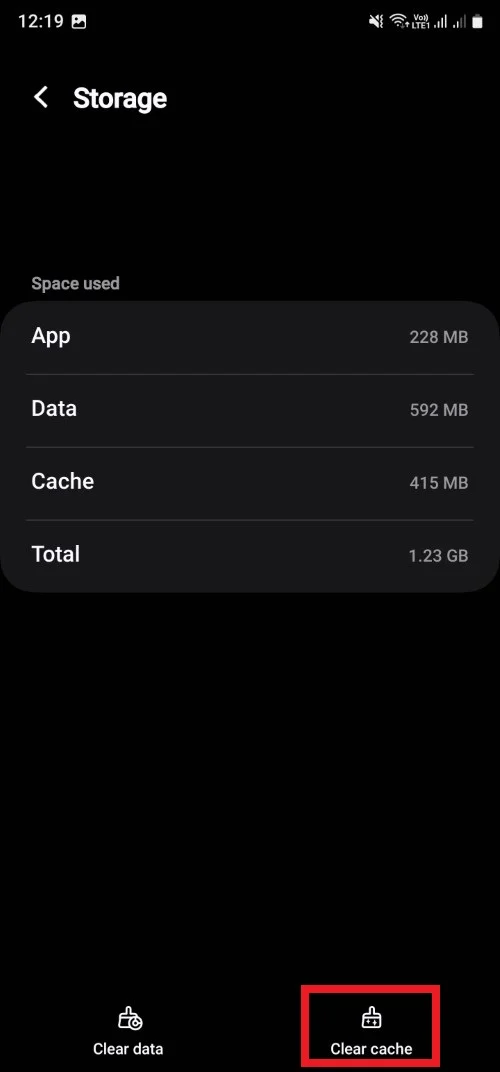
앱 자체에서 Snapchat 앱 캐시를 지울 수도 있습니다. 이를 위해서는 아래 단계를 따르십시오.

- 스냅챗을 엽니다.
- 내 프로필 에서 톱니바퀴 아이콘을 탭하여 설정 페이지를 엽니다.
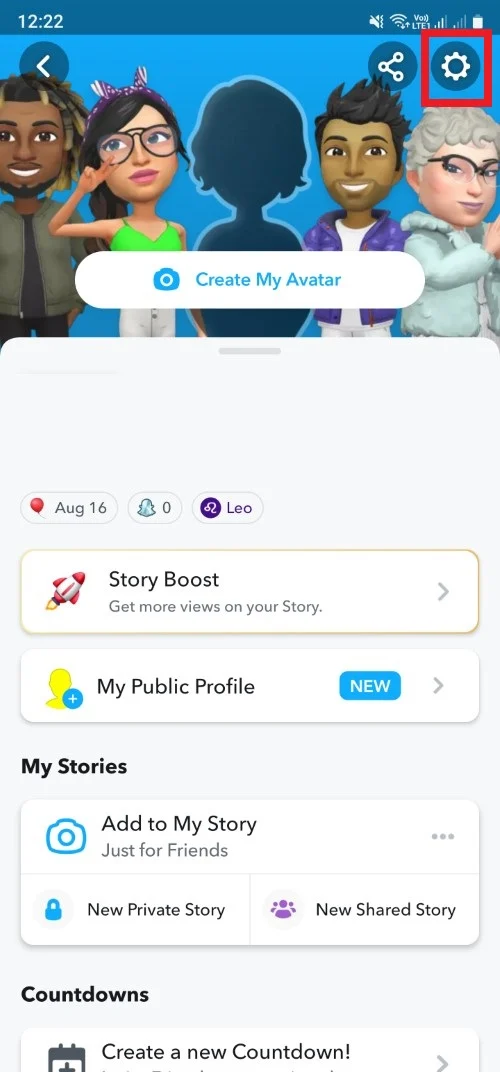
- 아래로 이동하여 캐시 지우기를 탭하세요.
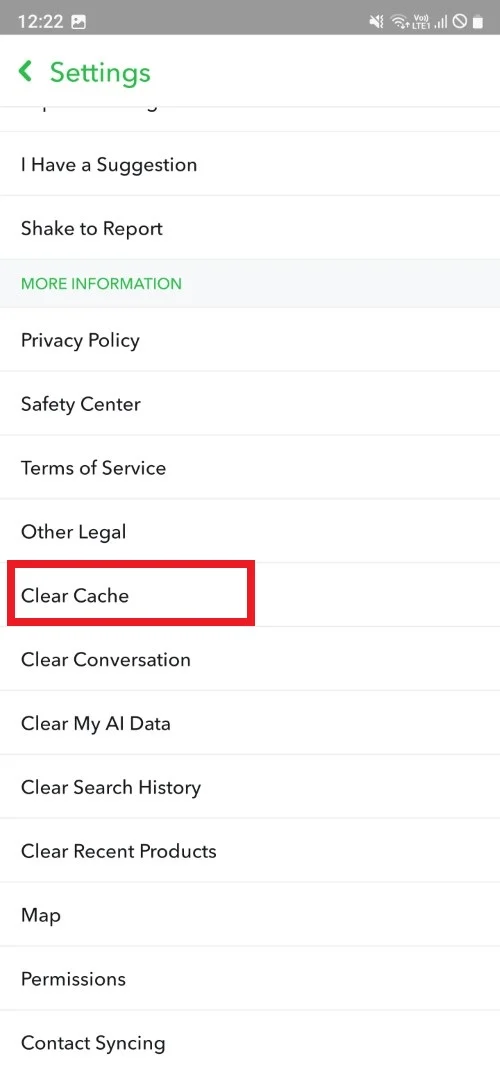
- 계속을 선택하여 캐시 지우기를 확인하세요.
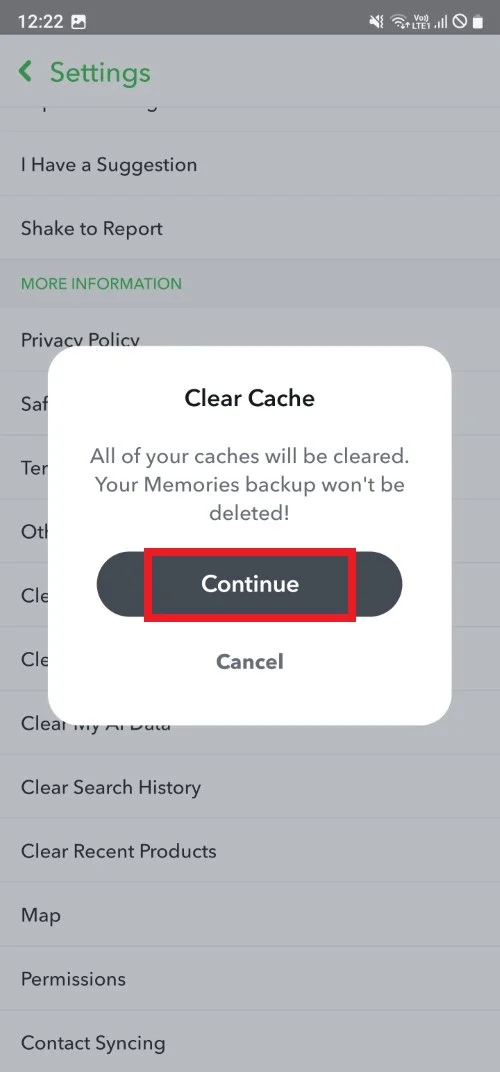
iOS의 경우:
- Snapchat을 실행합니다.
- 내 프로필 에서 톱니바퀴 아이콘을 탭하여 설정 페이지를 엽니다.
- 아래로 이동하여 데이터 지우기를 선택합니다.
- 캐시 지우기를 탭하세요.
- 캐시를 지우려면확인을선택하세요.
VPN 비활성화
VPN을 사용하면 다른 지역의 IP 주소에 연결하여 해당 국가에서 제한될 수 있는 콘텐츠의 차단을 해제할 수 있습니다. 그러나 VPN을 사용하는 동시에 Snapchat을 사용하면 앱에 문제가 발생할 수 있습니다. 이러한 경우 VPN을 비활성화하고 Snapchat을 사용하여 문제가 해결되는지 확인해보세요.
앱 업데이트
안드로이드의 경우:
- Google Play 스토어를 엽니다.
- 프로필 아이콘을 클릭하고 앱 및 기기 관리를 선택합니다.
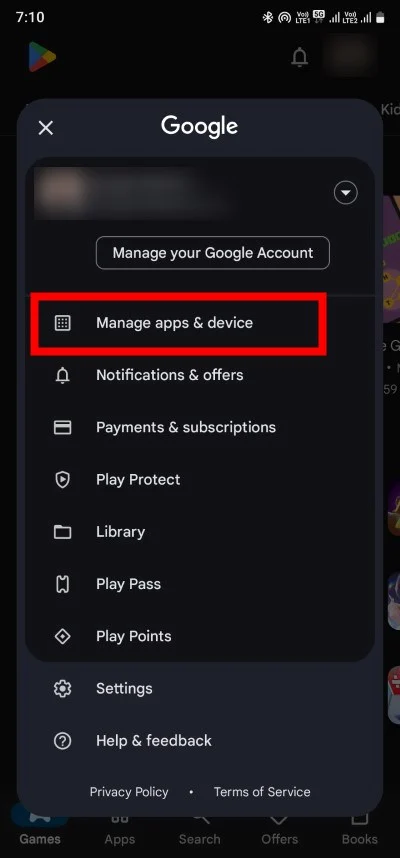
- 사용 가능한 새 업데이트가 있으면 사용 가능한 업데이트 섹션에 새 업데이트가 표시됩니다. 세부정보 보기를 클릭하세요.
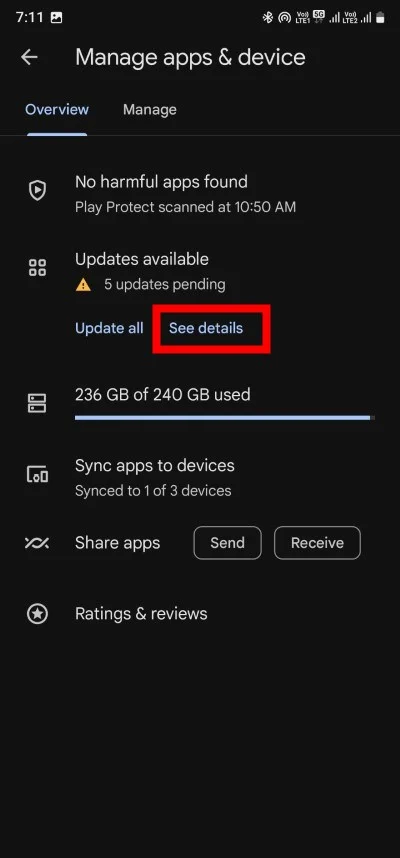
- Snapchat에 설치 보류 중인 새 업데이트가 있는지 확인하세요. 이전 버전의 앱에 있는 버그로 인해 Snapchat 동영상이 로드되지 않을 가능성이 있습니다.
iOS의 경우:
- 앱스토어를 실행하세요.
- 화면 상단에 있는 프로필 아이콘을 탭하세요.
- 보류 중인 업데이트를 확인하고 Snapchat 앱 옆에 있는 업데이트를 눌러 해당 앱만 업데이트하세요.
이전 버전의 앱에는 Snapchat 앱의 비디오 플레이어를 손상시키는 버그가 포함되었을 가능성이 있습니다. 최신 기능에 액세스하고 이전 버그가 수정되었는지 확인하려면 최신 버전의 앱을 실행하고 있는지 확인해야 합니다.
앱 권한 검토
Snapchat을 원활하게 실행하려면 기기에 대한 특정 권한이 필요합니다. 앱에 대한 일부 권한을 거부하여 Snapchat 비디오가 카메라 롤에서 재생되지 않거나 채팅에서 비디오가 로드되지 않을 가능성이 있습니다. 이러한 문제를 방지하려면 아래 단계를 따르십시오.
안드로이드의 경우:
- Snapchat 앱 아이콘을 길게 누르고 앱 정보 버튼을 선택하세요.
- 권한을 탭하세요.
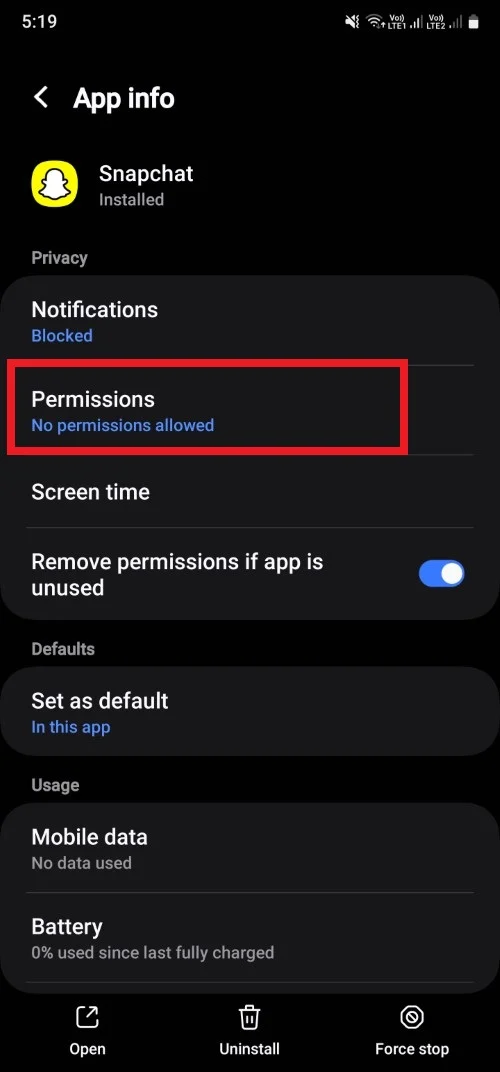
- 각 권한을 하나씩 Allow 로 설정합니다.
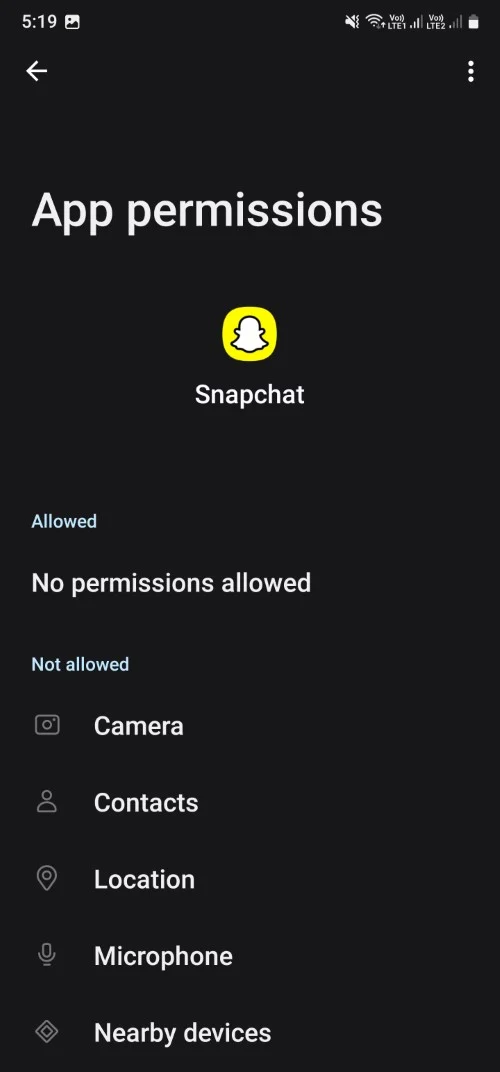
iOS의 경우:
- 설정 을 엽니다.
- 아래로 스크롤하여 Snapchat을 선택합니다.
- 권한을 허용하려면 필요한 토글을 켜세요 .
- 사진 을 탭하세요.
- 모든 사진 을 선택합니다.
Snapchat에서 데이터 절약 모드 끄기
Snapchat은 데이터 요금제가 제한된 사람들을 위해 데이터 절약 모드를 제공합니다. 이 기능은 Snapchat을 탐색할 때 불필요한 데이터가 사용되지 않도록 보장하지만, Snapchat에서 동영상이 로드되지 않거나 정지되는 원인이 될 수도 있습니다. 비활성화하는 방법은 다음과 같습니다.
- 스냅챗을 엽니다.
- 프로필 아이콘을 탭하고 기어 모양의 아이콘을 선택하여 설정을 엽니다.
- 아래로 스크롤하여 데이터 절약 옵션을 찾으세요. 그것을 탭하세요.
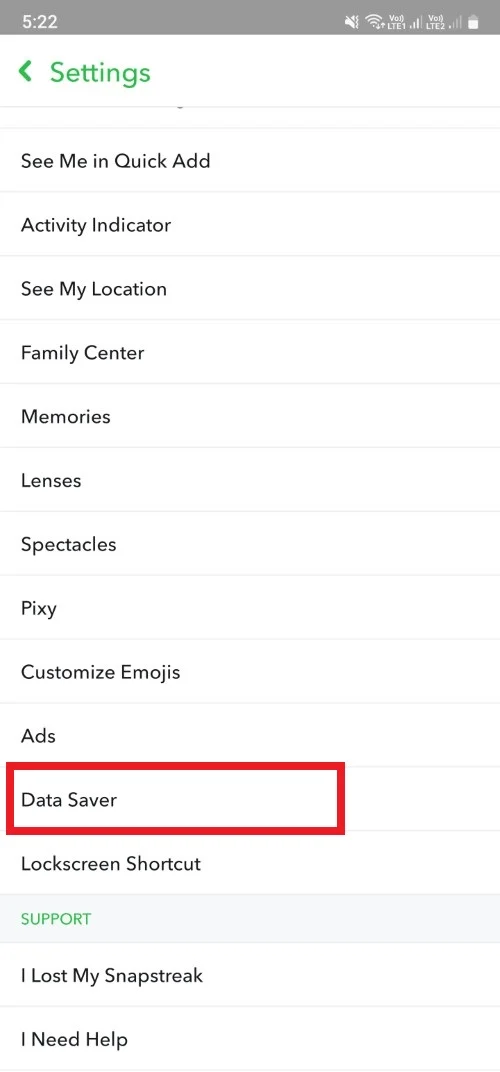
- 데이터 절약 상자가 선택되어 있으면 선택을 취소하세요.
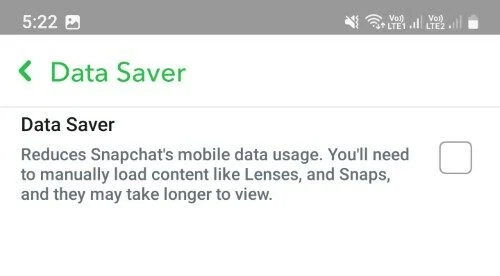
- 앱을 다시 시작하고 문제가 해결되는지 확인하세요.
Snapchat 앱을 다시 설치하세요
위의 해결 방법으로도 문제가 해결되지 않으면 최후의 수단으로 앱을 다시 설치하는 것이 좋습니다. 앱 아이콘을 길게 누르고 제거를 선택하면 됩니다. 앱이 제거된 후 Play 스토어로 이동하여 Snapchat 앱을 다시 다운로드하세요. iOS를 사용하는 경우 App Store에서 앱을 찾을 수 있습니다.
Snapchat 동영상을 중단 없이 즐기세요
위의 해결 방법은 Snapchat 비디오가 로드되지 않는 문제를 해결하는 데 도움이 됩니다. 그러나 Snapchat, Instagram 또는 기타 소셜 미디어 플랫폼이든 가끔씩 소셜 미디어 디톡스를 수행하는 것이 항상 건강합니다. 하지만 단순히 앱을 사용하지 않는 것은 중요하지 않습니다. Snapchat 계정을 안전하게 비활성화하는 방법을 알아보려면 가이드의 단계를 따르세요. 위의 해결 방법 중 어떤 방법으로 문제가 해결되는지 아래 의견을 통해 알려주세요.
